OOBELANGUAGE Error Er ging iets mis in Windows 11/10 Fix
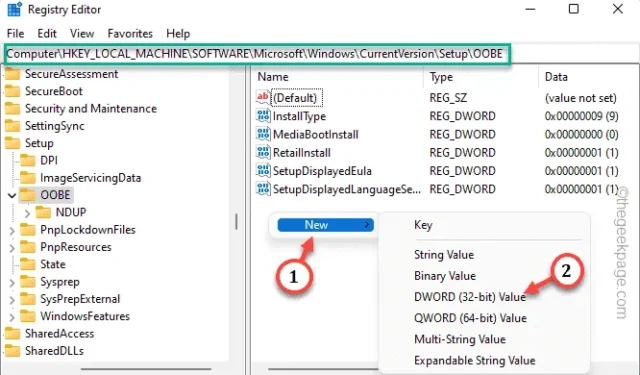
Snelle reparaties –
1. Klik op de knop ” Probeer opnieuw ” onderaan de OOBE-app. Dit zal het proces voortzetten zonder meer haperingen.
2. Schakel het systeem geforceerd uit met de aan/uit-knop . OOBE zou moeten doorgaan zodra het systeem opnieuw is opgestart.
Fix -1 Implementeer de MSOOBE-waarde
Stap 1 – Druk rechtstreeks op de Shift + F10 -toets vanaf de Windows-configuratiepagina.
Stap 2 – Typ hierna deze regel en druk op Enter .
regedit
Stap 3 – Ga naar het punt Register-editor –
HKEY_LOCAL_MACHINE\SOFTWARE\Microsoft\Windows\CurrentVersion\Setup\OOBE
Stap 4 – Tik in het rechterdeelvenster met de rechtermuisknop op ” Nieuw> ” en klik op ” DWORD (32-bits) waarde “. Dit creëert een nieuwe waarde.
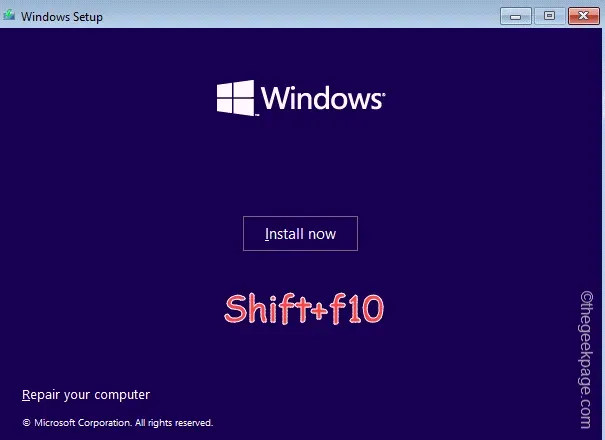
Stap 5 – Noem deze nieuwe waarde gewoon ” MSOOBE “.
Stap 6 – U moet deze waarde instellen om deze te bewerken.
Stap 7 – Schrijf ‘Waardegegevens:’ naar “ 1 “. Klik op ” OK “.
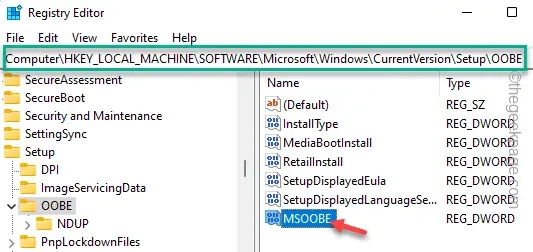
Sluit de Register-editor en start uw systeem opnieuw op.
Oplossing 2 – Start de OOBE opnieuw op
Stap 1 – Gebruik op de OOBE-instellingenpagina de Shift + F10 -toetsen samen.
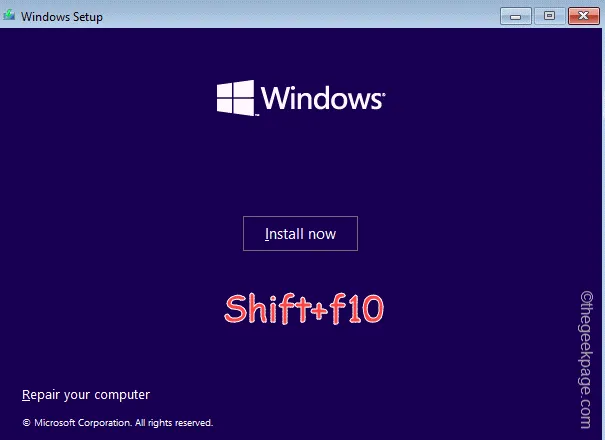
Stap 2 – Wacht tot je de opdrachtprompt ziet . Plak dit vervolgens en druk op Enter om de OOBE opnieuw te laden.
%windir%\System32n\Sysprep\sysprep.exe /oobe /reboot
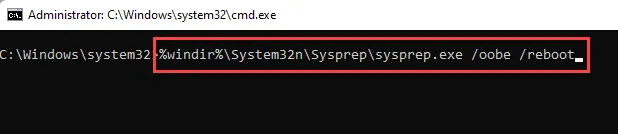
Oplossing 4 – Gebruik een nieuw gebruikersaccount
STAP 1 – Maak een nieuw gebruikersaccount aan
Stap 1 – U moet toegang krijgen tot de terminal vanaf de OOBE-pagina.
Stap 2 – Roep het dus aan met behulp van de Shift- en de F10- toetscombinaties.
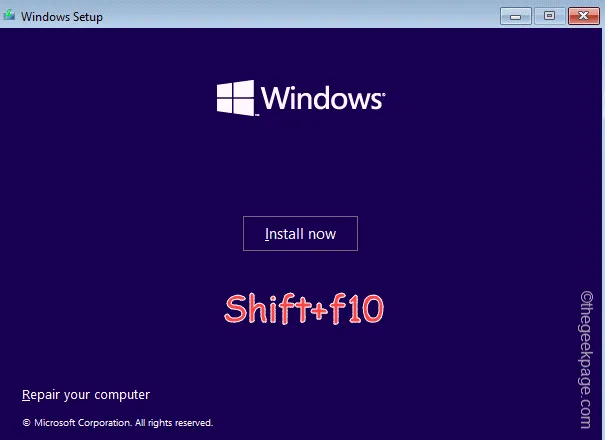
Stap 3 – Plak deze twee opdrachten één voor één en druk op Enter .
Hiermee wordt een nieuw account met de naam Long gemaakt met het wachtwoord – 12345 [U kunt de accountnaam en het wachtwoord in de opdracht wijzigen, als u dat wilt.]
net user administrator /active:yes
net user /add Long 12345
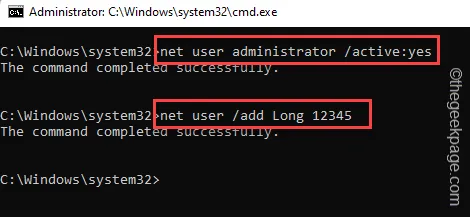
Stap 4 – U moet de nieuwe gebruikersnaam toevoegen aan de lijst met beheerders. Gebruik dus deze opdracht in de terminal.
net localgroup administrators Long /add
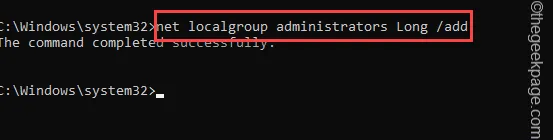
Stap 5 – Plak ten slotte deze twee opdrachten een voor een en druk op Enter .
cd %windir%\system32\oobe
msoobe.exe
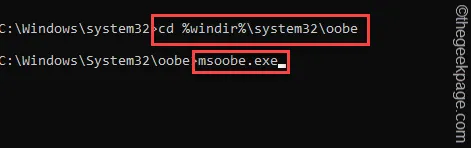
STAP 2 – Log in met het nieuwe account
Stap 1 – Uw pc start opnieuw op met het inlogscherm.
Stap 2 – Kies dus het nieuwe account dat u hebt gemaakt en gebruik het accountwachtwoord om in te loggen op dat account.
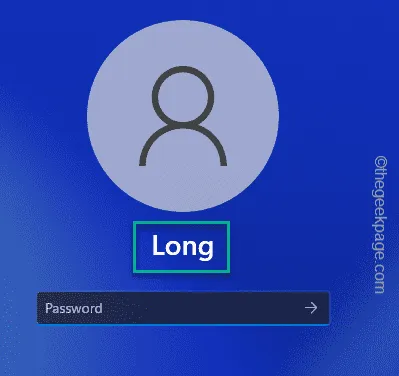
Stap 3 – Houd na het instappen de Windows-toets +R -toetsen bij elkaar.
Stap 4 – Schrijf dit vervolgens en druk op Enter .
lusmgr.msc
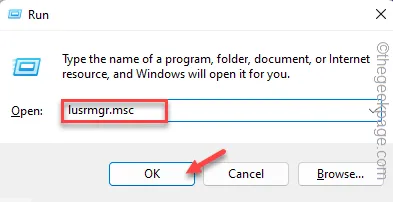
Stap 5 – Tik met de rechtermuisknop op de groep ” Beheerders ” en tik op ” Eigenschappen “.
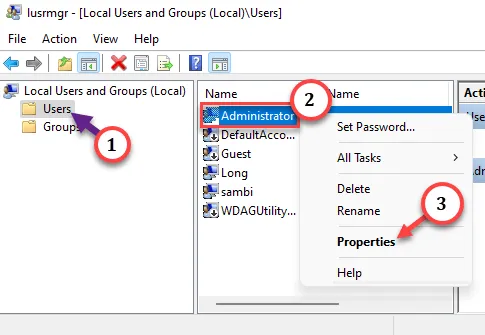
Stap 6 – Vink het vakje ” Account is uitgeschakeld ” aan.
Stap 7 – Klik op “ Toepassen ” en “ OK ”.
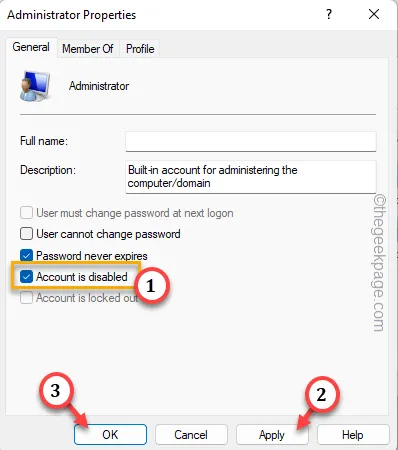
Stap 8 – Klik hier met de rechtermuisknop op ” Defaultuser0 ” en klik op ” Verwijderen ” om het account te verwijderen.
Stap 9 – Open de Instellingen .
Stap 10 – Ga naar de ” Accounts “. Klik aan de andere kant op ” Uw gegevens “.
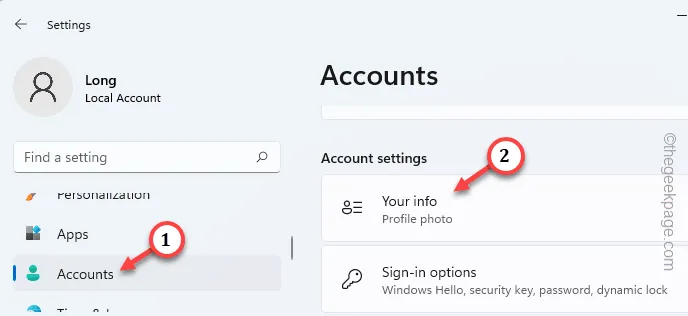
Stap 11 – Ga naar Accountinstellingen. Tik in plaats daarvan op de optie ” Aanmelden met Microsoft-account “.
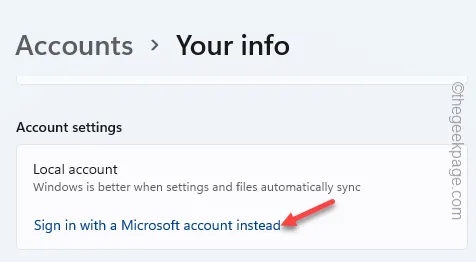
Oplossing 5 – Probeer de fabrieksinstellingen te herstellen
Stap 1 – Roep de terminal op, gebruik de Shift + F10 -toetsen samen.
Stap 2 – Plak deze code en druk op Enter .
system reset –factoryreset
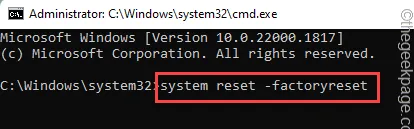



Geef een reactie